10.1.1 リストの作成方法
画面操作
Step1.債券分析をクリックする

Step2.条件フィルターを活用して、銘柄を検索する
条件フィルターを活用して、追加したい銘柄を検索してください。検索方法の詳細は条件フィルターをご参照ください。

Step3.分析したい債券を追加する
追加したい債券の横にある「追加」ボタンをクリックいただき、追加したい債券を選択してください。複数の債券を選択いただくことも可能です。

Step4.「選択したリストを表示」をクリックする
債券を追加後、「選択したリストを表示」をクリックしてください。

Step5.リストの内容を確認し、「この債券をリストとして保存」をクリックする
表示されるリストの内容を確認し、問題なければ「この債券をリストとして保存」をクリックしてください。

Step6. 債券リスト名称を入力し、保存する
任意のリスト名称を入力し、「債券リストを保存する」をクリックすることで、債券リストが保存されます。

条件フィルターの活用方法
概要
債券を選ぶ際には、検索機能(条件フィルター)を使うと、「クーポン」「通貨」「発行体」「償還日」などで銘柄を絞り込み、分析したい債券を簡単に見つけられます。
検索項目

| 項目 | 内容 |
|---|---|
| ①クーポン | 追加したい債券のクーポンを範囲指定して検索できます。 |
| ②通貨 | 追加したい債券の通貨をプルダウンから指定して検索できます。 |
| ③発行体 | 追加したい債券の発行体を入力して検索できます。 |
| ④債券タイプ | 追加したい債券の債券タイプをプルダウンから指定して検索できます。 |
| ⑤最終利回り | 追加したい債券の償還日における利回りを範囲指定して検索できます。 |
| ⑥繰上げ償還利回り | 追加したい債券のコール日における利回りを範囲指定して検索できます。 |
| ⑦償還日 | 追加したい債券の償還日を範囲指定して検索できます。 |
| ⑧コール日 | 追加したい債券のコール日を範囲指定して検索できます。 |
| ⑨ISIN | 追加したい債券のISINをプルダウンから指定して検索できます。手入力して指定することも可能です。 |
検索の表示結果について
すでに銘柄を選択した状態で検索機能を利用しても、それまでに追加した銘柄はそのまま残り、リセットされることはありません。
また、「条件で検索」と「銘柄で検索」を両方入力した場合、どちらかの条件に合致する債券が表示されるOR検索になります。
なお、検索対象は償還日までの残り期間が30日以上の債券に限られます。
表示項目のカスタマイズ
表示される項目を任意に追加・非表示設定することで、自身の業務に必要な情報に絞って一覧表示できます。それによって、不要な情報に惑わされず、重要な項目に集中した確認が可能となります。
表示項目の変更
表示項目は顧客一覧の右上のアイコンをクリックすると表示項目の一覧が表示されます。
一覧から非表示にしたい場合はチェックを外してください。
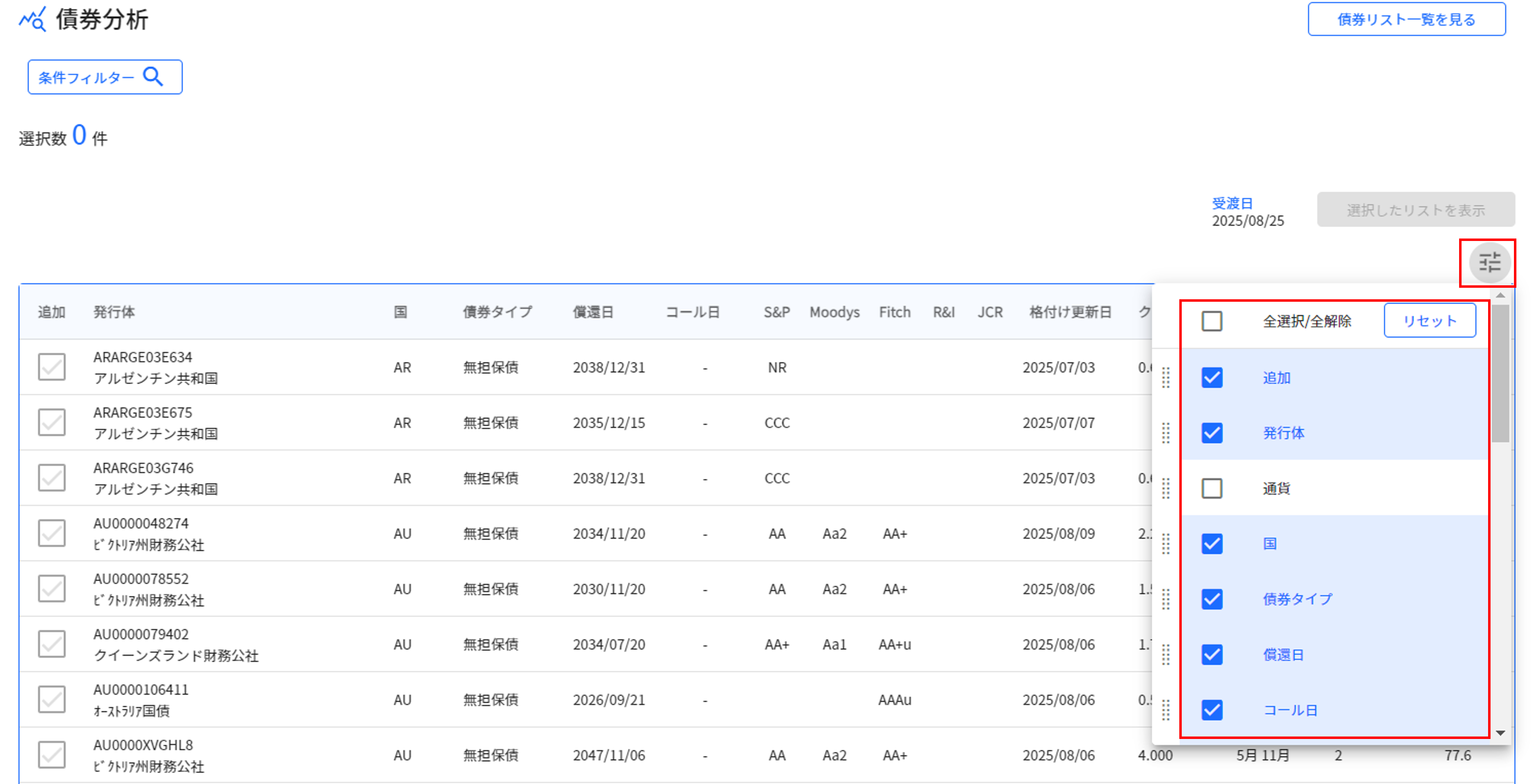
表示項目の並び替え
各項目のチェックボックスの左横の部分をクリックし、動かすことで表示する項目を並べ替えることも可能です。
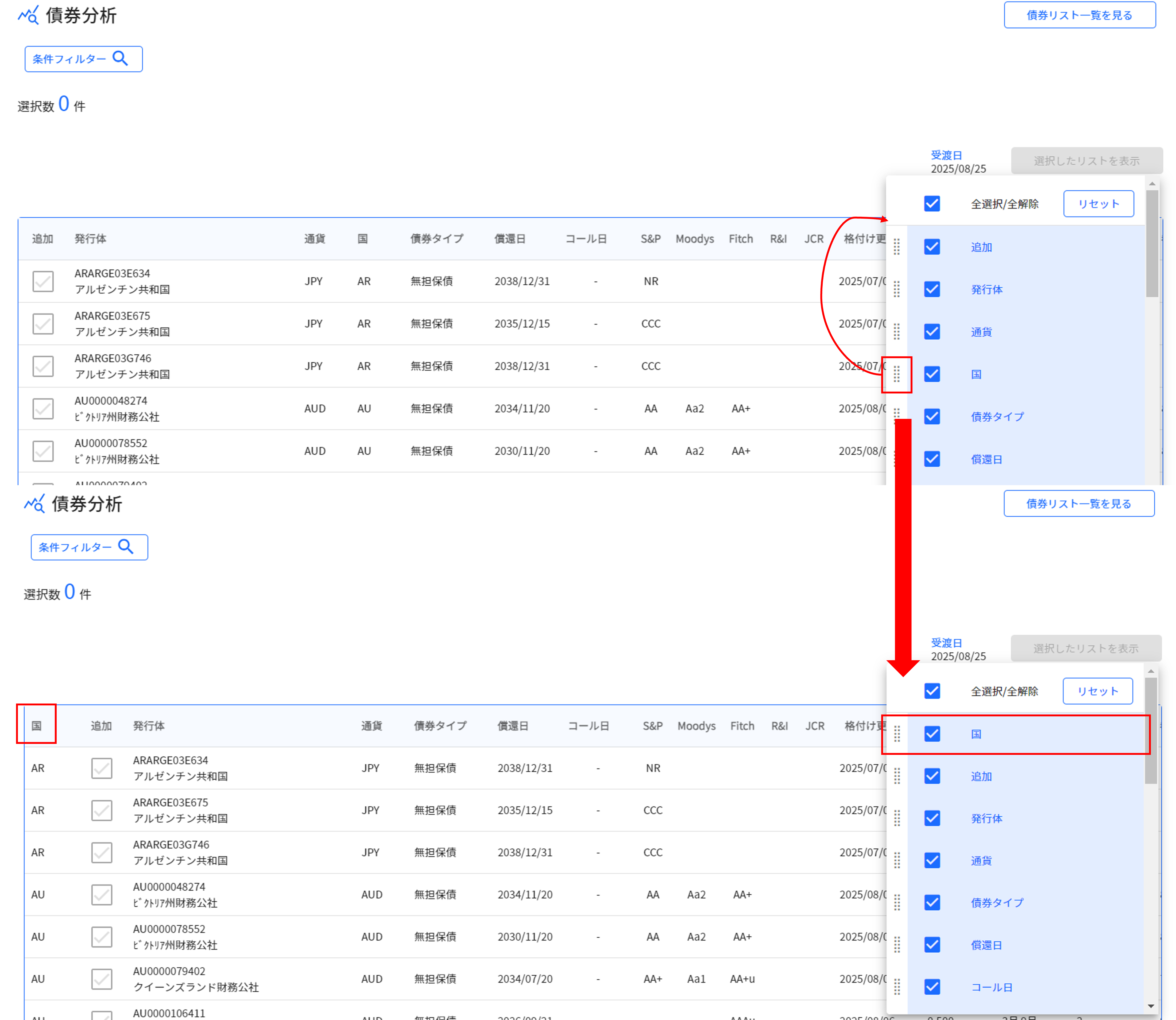
ソート(並び替え)について
各項目ごとの横にある↑をクリックすることで、昇順・降順にてソートいただけます。

項目名をクリックした際の並び順は下表のとおり変化します。
| 項目名 | 表示順 |
|---|---|
| 発行体 | 記号 → 数字 → アルファベット → ひらがな → カタカナ → 漢字の順で並び、クリックするとこの逆に並び替えられます。 |
| 通貨 | アルファベット順で昇順、降順 |
| 債券タイプ | コーラブル債→永久債→永久劣後債→担保付債→劣後債→無担保債の順で表示されます |
| 償還日 | 日付の古い順→日付の新しい順 |
| コール日 | 日付の古い順→日付の新しい順 |
| 格付 | ソート不可 |
| 格付更新日 | ソート不可 |
| クーポン | クーポンの低い順→高い順 |
| 利払い月 | 利払月の早い順→遅い順。ただし利払が年2回の場合は、早い方の月を基準としています(例:利払月が3月・9月の場合、3月を基準としてソート) |
| 利払い回数 | 利払い回数の少ない順→多い順 |
| 参考単価 | 参考単価の低い順→高い順 |
| 最終利回り | 最終利回りの低い順→高い順 |
| コール利回り | コール利回りの低い順→高い順 |
| 直接利回り | 直接利回りの低い順→高い順 |
| 経過利息 | 経過利息の少ない順→多い順 |
| 残存年数 | 残存年数の短い順→長い順 |
| 修正デュレーション | 小さい順→大きい順 |
| 発行額(十億) | 発行額の少ない順→多い順 |